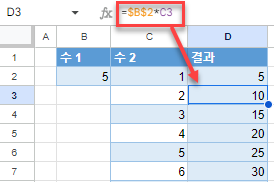엑셀 및 구글 스프레드시트에서 수식의 셀 고정하기 (절대참조)
Last updated on 7월 18, 2023
이 튜토리얼에서는 엑셀 및 구글 스프레드시트에서 수식의 셀을 고정하는 방법을 보여드리겠습니다.
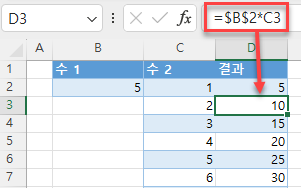
수식의 셀 고정 (절대참조)
수식을 복사하면 그것을 붙여넣는 위치에 따라 수식의 셀 참조가 변경됩니다. 경우에 따라 수식을 복사할 때 셀 참조가 변경되는 것을 원치 않아 참조하는 셀을 고정(절대참조)하고 싶을 수 있습니다. 다음 예에서 D열은 B2와 C열의 값을 곱한 결과입니다.

이제 D을 따라 수식을 아래로 복사하면 참조되는 두 셀이 모두 변합니다(B2가 B3로, C2가 C3로 등).
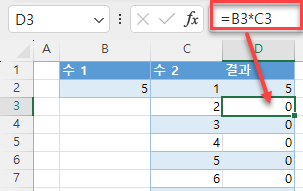
이 경우 B2가 변경되는 것을 원하지 않는다고 가정해봅시다. 이를 셀 고정하려면 수식 입력줄에서 참조된 셀(B2)을 클릭하고 열과 행 앞에 $를 입력합니다($B$2). 키보드에서 F4를 눌러 셀을 고정할 수도 있습니다.
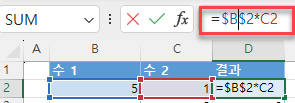
결과적으로 이제 D열은 B2셀을 절대참조하면서 C 열에 있는 모든 행의 값에 5를 곱해 얻어집니다.
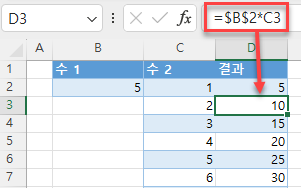
참고: 최신 버전의 엑셀에서는 셀 고정을 할 필요 없이 자동으로 값을 범위로 넘겨주는 새로운 배열 수식이 있습니다. 이러한 수식에는 SORT, UNIQUE, SORTBY, XLOOKUP등이 있습니다.
이 대신 편집을 제한하기 위해 셀 잠금을 하는 방법을 확인하려면 셀을 잠그는 방법을 참조하세요.
구글 스프레드시트에서 셀 고정
구글 스프레드시트에서 셀을 고정할 때도 동일한 방법을 사용할 수 있습니다.